Quản lý báo giá
1. Lợi ích của quản lý báo giá
Báo giá là việc đưa ra một mức giá cho một đối tượng cụ thể như một dự án, một công việc, một loại sản phẩm,... Được thể hiện qua lời nói hoặc thông qua văn bản, gửi trực tiếp đến khách hàng
Quản lý báo giá chính xác, chuyên nghiệp sẽ giúp bạn:
Dễ dàng theo dõi trạng thái báo giá của chính bản thân và nhân viên trong cùng phòng ban
Thuận tiện trong việc quản lý chuỗi báo giá, hợp đồng bán, đơn hàng bán, hạn chế sai xót thông tin
Dễ dàng in ấn, gửi mail cho khách hàng báo giá theo mẫu mong muốn
2. Phân quyền báo giá
Để tạo và quản lý báo giá trên hệ thống bạn cần được phân quyền cho chức năng Báo giá

Truy cập bán hàng: Vào được tính năng bán hàng trên hệ thống
Truy cập báo giá: Vào và xem được mục báo giá trong tính năng Bán hàng.
Thêm mới: Tạo được báo giá trên hệ thống
Chỉnh sửa: Sửa được thông tin báo giá đã tạo
Xóa: Xóa được báo giá đã tạo
Duyệt: Duyệt báo giá đã tạo (nếu bật quy trình duyệt báo giá). Trong trường hợp không bật quy trình duyệt báo giá, báo giá tạo ra sẽ ở trạng thái Đã duyệt.
Xem tất cả: Xem được tất cả các báo giá trên hệ thống
3. Hướng dẫn tạo mới, sửa, xóa, duyệt báo giá
3.1. Tạo mới báo giá
Truy cập vào hệ thống Getfly -> Bán hàng -> Báo giá -> Thêm mới

Hệ thống hiển thị màn hình thêm mới báo giá

(1) Thông tin khách hàng
(2) Thông tin báo giá:
Mã báo giá: nếu công ty bạn không quy định, có thể bỏ qua để hệ thống tự chạy
Ngày tạo: hệ thống ghi nhận ngày mà bạn tạo báo giá
Người thực hiện: mặc định hiển thị theo người tạo báo giá
Lần báo giá: số lần tạo báo giá báo giá cho khách hàng
Mô tả về báo giá
Dự án: báo giá liên quan đến dự án nào
(3) Nội dung: nội dung điều khoản của báo giá

(4) Sản phẩm: bạn lựa chọn sản phẩm báo giá cho khách, có thể chọn 1 hoặc nhiều sản phẩm; trên mỗi sản phẩm bạn có thể tính chiết khẩu cho từng mã
(5) Thông tin thanh toán: tính trên cả báo giá về CK và VAT
3.2. Sửa báo giá
Bạn click vào chi tiết báo giá => chọn Sửa để chỉnh sửa báo giá theo nhu cầu

3.3. Duyệt báo giá
Sau khi đã check lại toàn bộ thông tin báo giá, bạn click vào Duyệt để xác nhận lại thông tin cũng như có thể thao tác tiếp theo đối với báo giá

3.4. Xóa báo giá
Bạn click vào chi tiết báo giá => chọn Xóa nếu muốn xóa báo giá đã tạo

4. Quản lý báo giá
Để quản lý những báo giá đã tạo, check được trạng thái của báo giá đã duyệt hay chưa, bạn sẽ vào phần Bán hàng => chọn Báo giá

Trạng thái của báo giá: chờ duyệt, đã duyệt, đã tạo đơn hàng, đã xóa
Quản lý báo giá: tên, tổng tiền, trạng thái, ngày tạo, người thực hiện, người tạo, file pfd
Tìm kiếm theo tên , số điện thoại, email khách hàng và các trường thông tin khác
5. Video hướng dẫn
6. Hướng dẫn upload báo giá
Hiện tại trên hệ thống Getfly 6.0 hỗ trợ thêm mới hàng loạt báo giá 1 lúc bằng cách upload báo giá bằng file excel (Giới hạn mỗi lần upload tối đa 1000 dòng trong file).
1. Phân quyền:
Để có thể thao tác upload báo giá, ngoài quyền Truy cập và Thêm mới báo giá, bạn cần phải được phân thêm quyền Import báo giá.
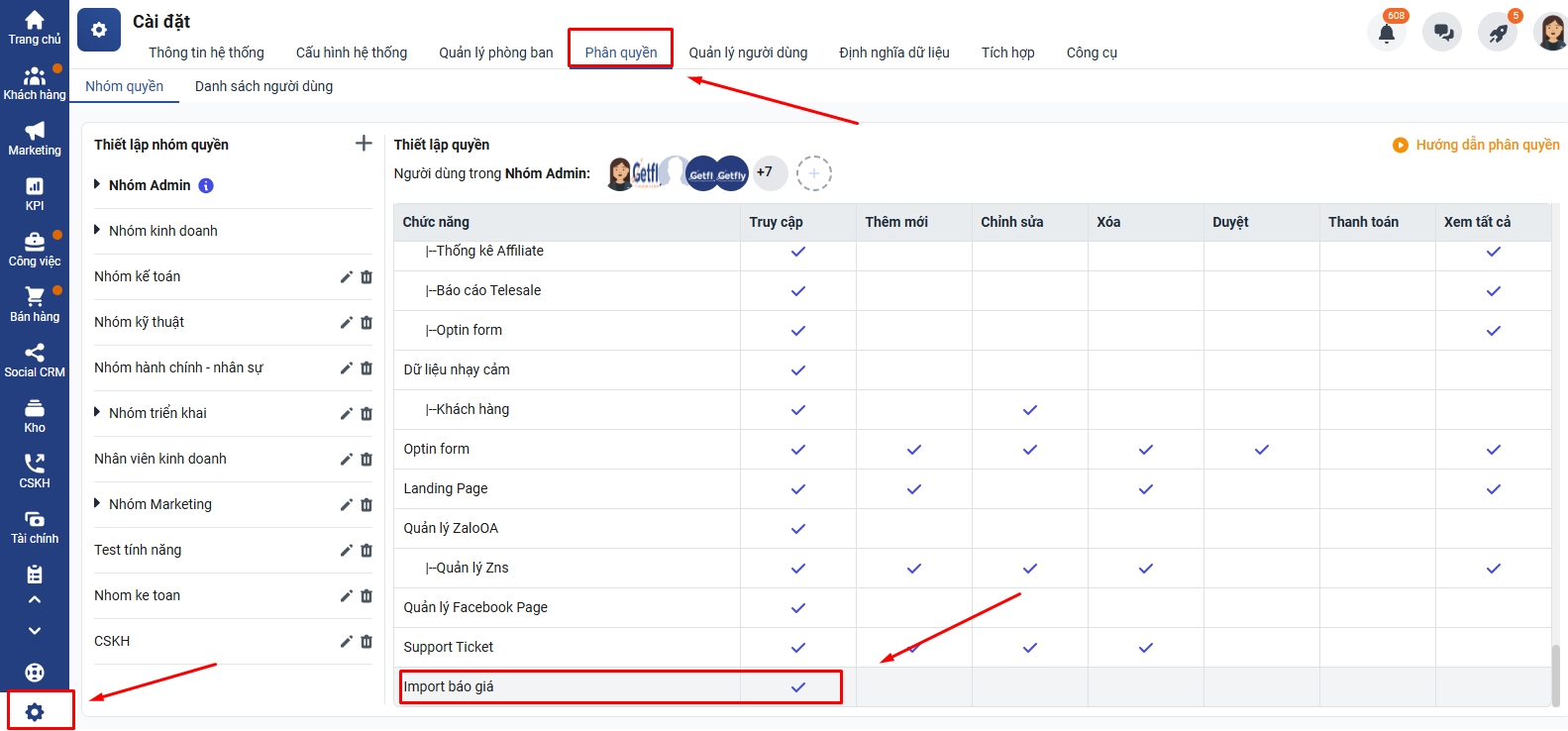
2. Thao tác:
Để upload báo giá, bạn thao tác như sau:
Bước 1: Vào Bàn hàng → Báo giá → Tải lên báo giá → Download Mẫu upload Getfly
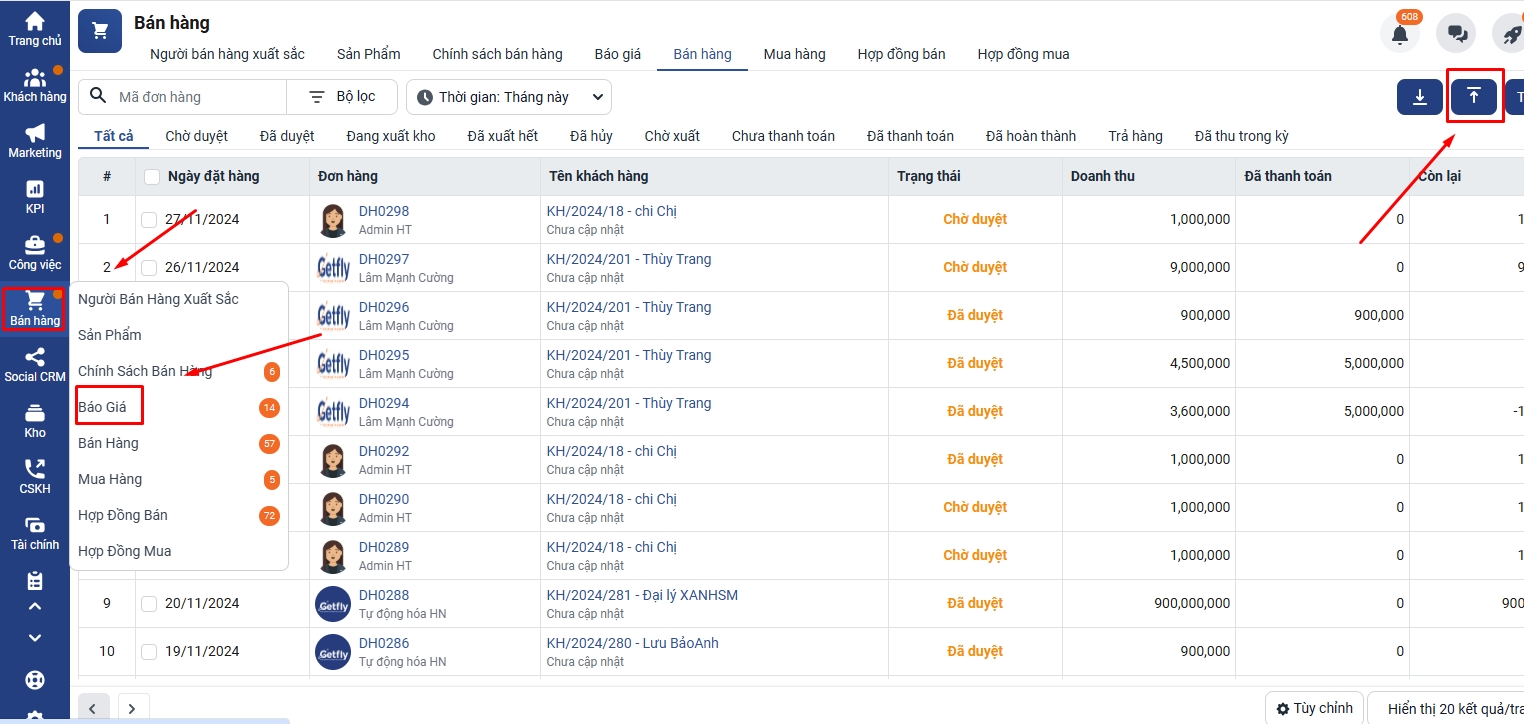
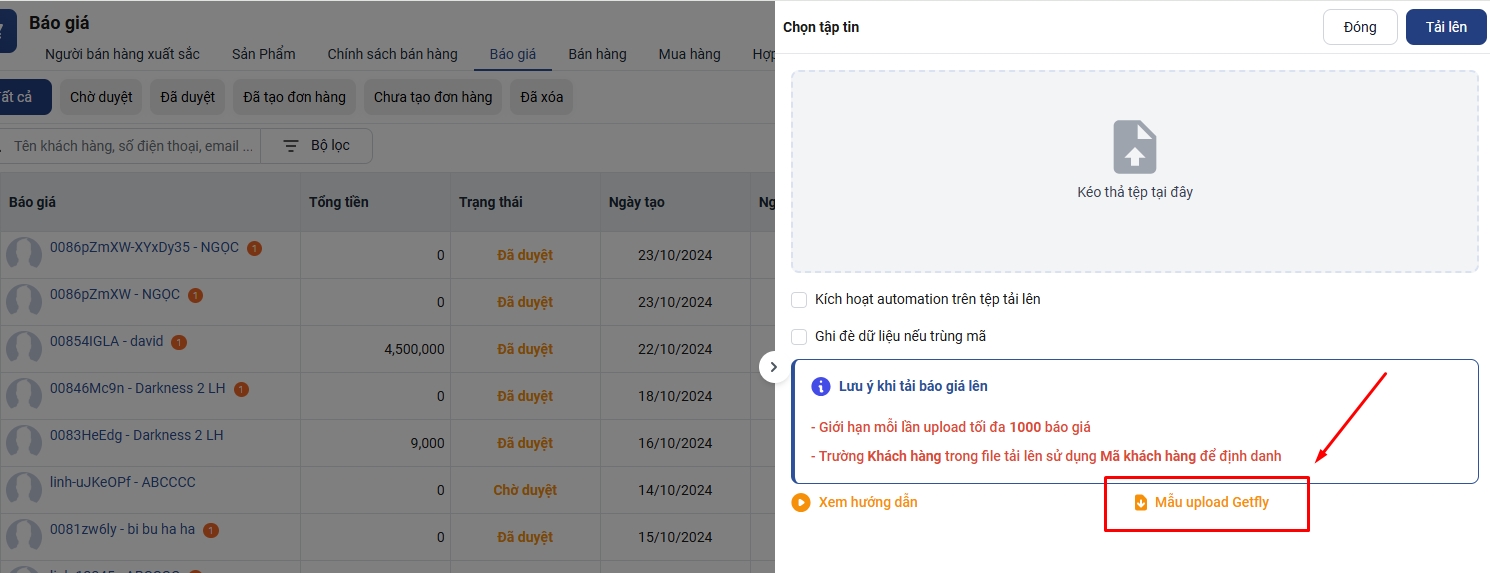
Bước 2: Điền đủ các thông tin tại file excell và upload báo giá lại lên Getfly
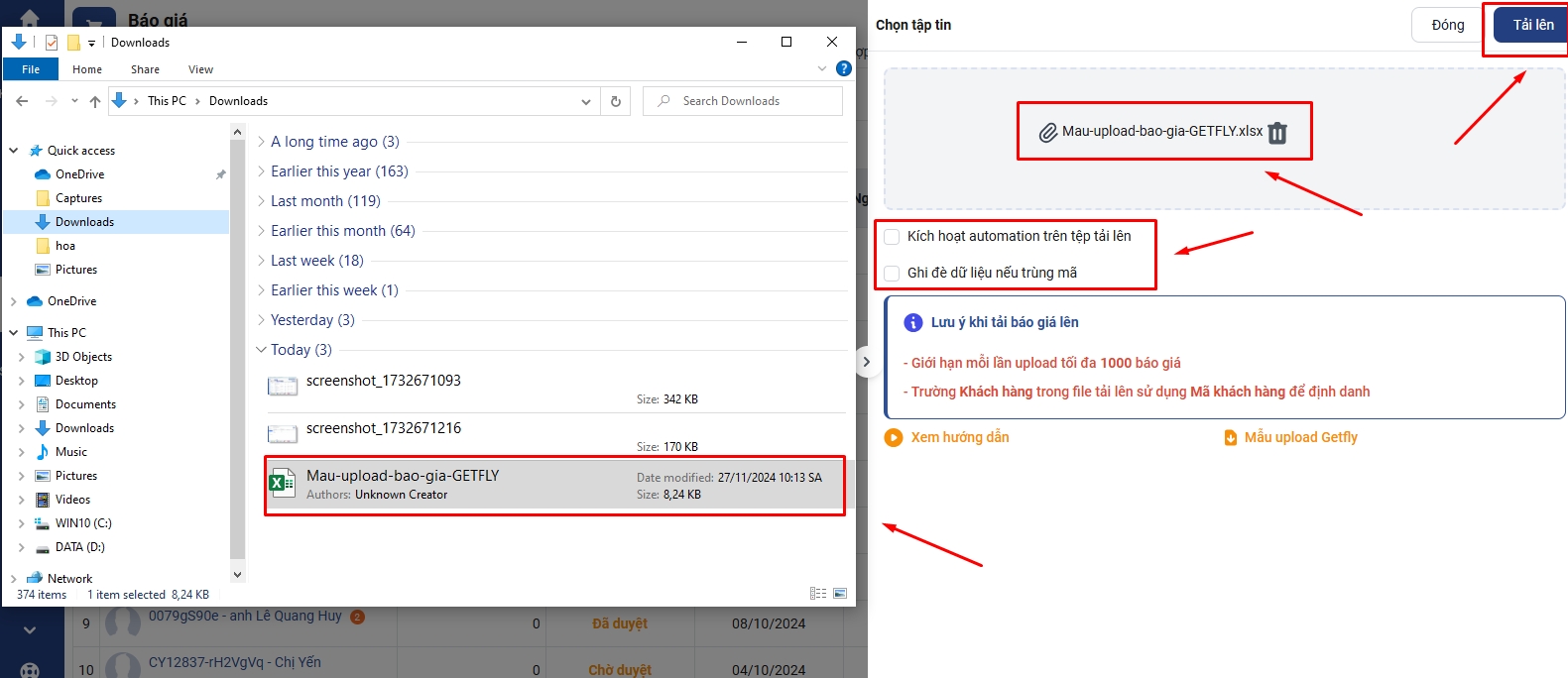
Một số lưu ý khi điền thông tin vào file upload:
- Không xóa cột hay thay đổi các thứ tự cột trong file mẫu upload
- Các trường thông tin cơ bản bắt buộc phải điền: Ngày tạo báo giá, mã báo giá, mã khách hàng, tên khách hàng, người thực hiện, mã sản phẩm, tên sản phẩm, số lượng, giá bán, ngày kết thúc.
- Trường hợp trong báo giá có 1 sản phẩm: Điền thông tin sản phẩm trên 1 dòng. - Trường hợp 1 đơn có nhiều sản phẩm: + Thông tin liên quan đến báo giá và khách hàng: Ngày tạo báo giá, mã báo giá, mã khách hàng, thông tin khách hàng hàng, người thực hiện, ngày kết thúc,… : Chỉ ghi 1 dòng và ở dòng đầu tiên của báo giá. + Thông tin liên quan đến sản phẩm: mã sản phẩm, tên sản phẩm, số lượng, giá bán, chiết khấu, VAT,… ghi mỗi dòng là một sản phẩm, thẳng cột với nhau
- Người thực hiện báo giá: tên đăng nhập vào hệ thống của user
- Trường hợp thông tin khách hàng và thông tin sản phẩm chưa tồn tại trên hệ thống, bạn vẫn điền thông tin và upload hệ thống Getfly sẽ tự động thêm mới khách hàng hoặc tạo mới sản phẩm.
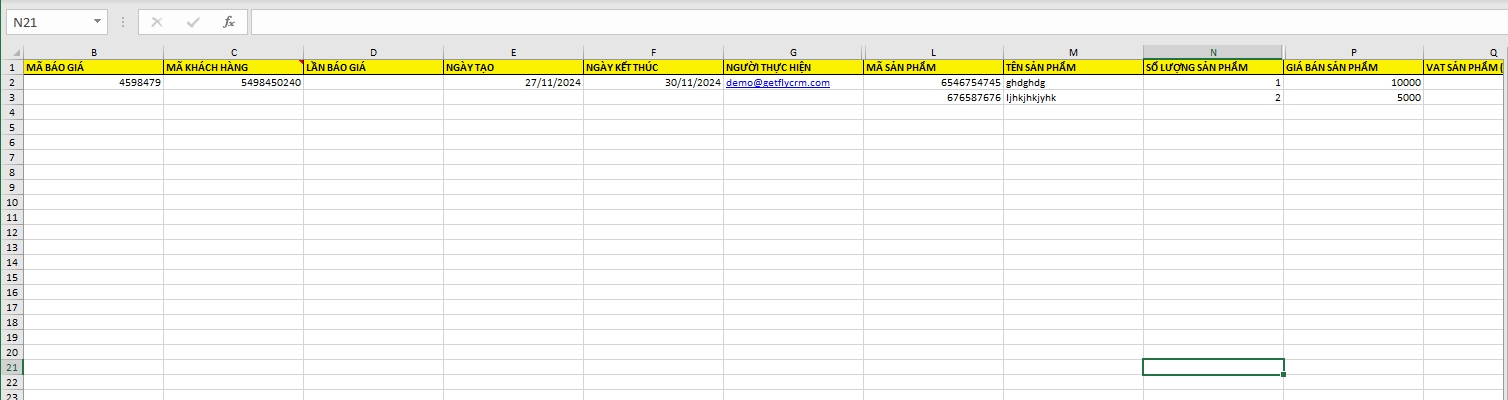
Bước 3: Thao tác upload file báo giá lên hệ thống Getfly.
Khi upload, bạn có thể lựa chọn các option sau:
Tích chọn: Kích hoạt automation trên tệp tải lên
Ghi đè dữ liệu nếu trùng mã
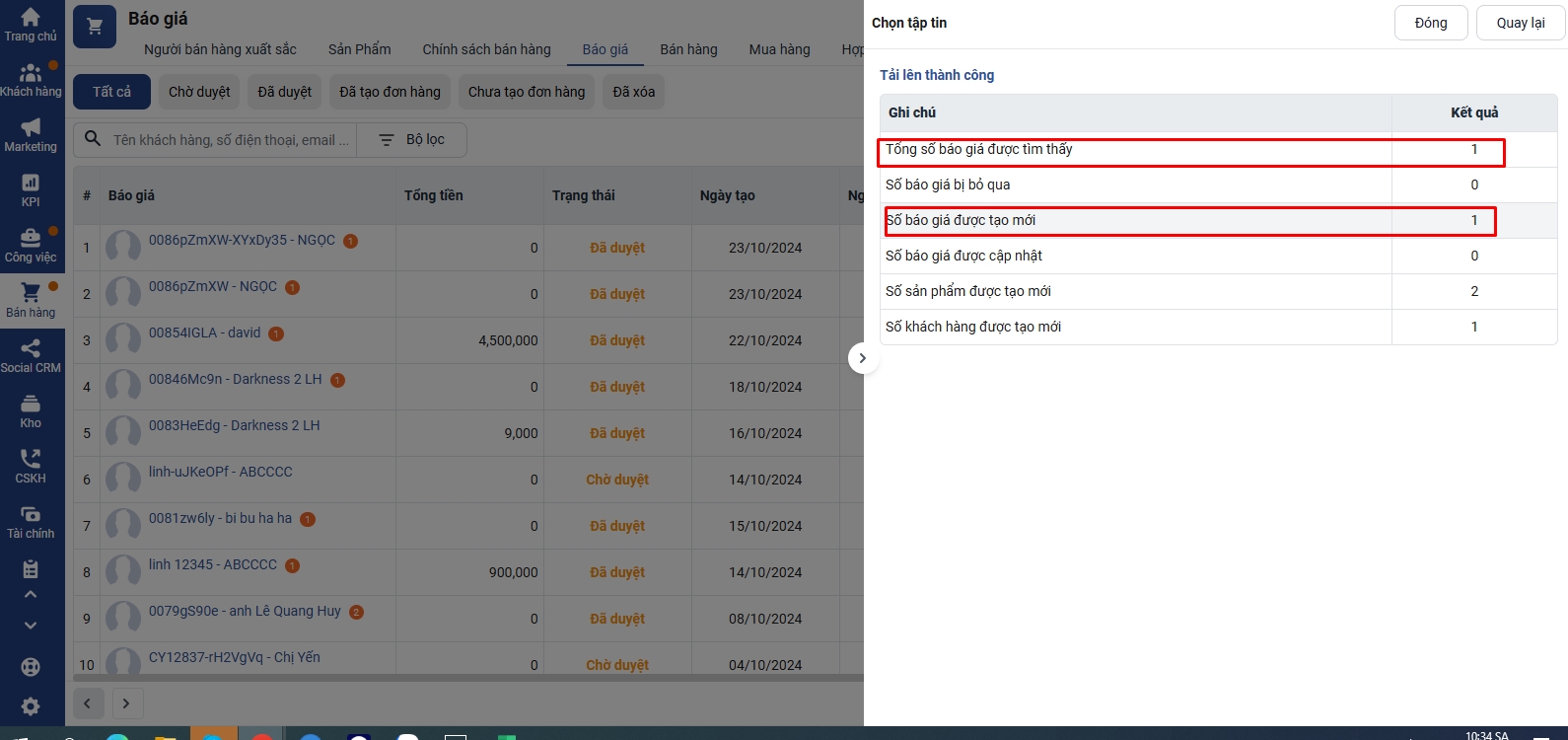
3. Lưu ý:
Khi bạn upload báo giá nhưng bị hệ thống báo bỏ qua: Vấn đề này xảy ra khi "Mã báo giá" trong file upload đã trùng với 1 mã báo giá đã có trên hệ thống nên báo giá này bị bỏ qua.
Upload báo giá đã có hỗ trợ ghi nhận theo chính sách giá nếu báo giá có thỏa mãn điều kiện của chính sách giá:
- Giá và chiết khấu của sản phẩm sẽ ghi nhận theo chính sách giá
Last updated